谷歌浏览器视频播放稳定性优化方法

一、检查网络连接
1. 测试网络速度:在播放视频前,可以通过在线测速工具检测网络速度。如果网络带宽不足,可能会导致视频卡顿或加载缓慢。对于高清视频,建议网络速度至少达到 5Mbps 以上。若网络速度较慢,可以尝试切换到更稳定的网络环境,如从无线网络切换到有线网络。
2. 检查网络稳定性:除了网络速度,网络稳定性也很重要。在播放视频过程中,如果网络频繁波动,会影响视频的流畅播放。可以通过观察网络信号强度指示器或使用网络监测工具来检查网络是否稳定。如果网络不稳定,可以尝试重启路由器或联系网络服务提供商解决网络问题。
二、调整浏览器设置
1. 启用硬件加速:在谷歌浏览器中,点击右上角的三个点,选择“设置”选项。在设置页面中,找到“高级”选项,展开后勾选“使用硬件加速模式”。硬件加速可以利用电脑的显卡等硬件资源来提高视频播放的性能,使视频更加流畅。但需要注意的是,某些电脑硬件或驱动程序可能与硬件加速不兼容,导致浏览器出现异常。如果出现这种情况,可以取消勾选“使用硬件加速模式”来解决。
2. 清除缓存和 Cookie:缓存和 Cookie 可能会影响视频播放的稳定性。在浏览器中,点击右上角的三个点,选择“更多工具”,然后点击“清除浏览数据”。在弹出的窗口中,选择清除缓存和 Cookie 的时间范围,如“全部时间”,然后点击“清除数据”按钮。清除缓存和 Cookie 后,重新打开浏览器并播放视频,看是否能够解决问题。
3. 调整视频质量:如果视频播放不流畅,可以尝试降低视频质量。在视频播放页面,找到视频播放器的设置选项,通常可以在视频右下角或右键菜单中找到。在设置选项中,选择较低的视频质量,如从高清切换到标清。这样可以减少视频对网络带宽和电脑性能的要求,提高视频播放的稳定性。
三、更新浏览器和操作系统
1. 更新谷歌浏览器:确保谷歌浏览器是最新版本。在浏览器中,点击右上角的三个点,选择“帮助”,然后点击“关于 Google Chrome”。浏览器会自动检查更新,如果有新版本可用,按照提示进行更新即可。更新浏览器可以修复一些已知的漏洞和问题,提高浏览器的性能和稳定性。
2. 更新操作系统:操作系统的更新也可能对视频播放稳定性有帮助。在 Windows 系统中,可以通过“设置”->“更新和安全”->“Windows 更新”来检查和安装系统更新。在 macOS 系统中,可以通过“系统偏好设置”->“软件更新”来更新系统。更新操作系统可以修复一些与硬件驱动、系统内核相关的问题,提高系统的整体性能和稳定性。
四、关闭不必要的程序和扩展
1. 关闭不必要的程序:在播放视频时,关闭其他不必要的程序可以释放电脑的资源,提高视频播放的性能。特别是一些占用大量内存和 CPU 资源的程序,如大型游戏、图形设计软件等。可以通过任务管理器(在 Windows 系统中按 Ctrl+Shift+Esc 组合键打开)或活动监视器(在 macOS 系统中通过“应用程序”->“实用工具”->“活动监视器”打开)来查看正在运行的程序,并结束不必要的进程。
2. 禁用不必要的扩展:谷歌浏览器的扩展程序可能会影响视频播放的稳定性。在浏览器中,点击右上角的三个点,选择“更多工具”,然后点击“扩展程序”。在扩展程序页面中,可以禁用一些不必要的扩展。如果不确定某个扩展是否必要,可以先禁用它,然后播放视频看是否能够解决问题。如果禁用某个扩展后视频播放正常,那么可以考虑删除该扩展。
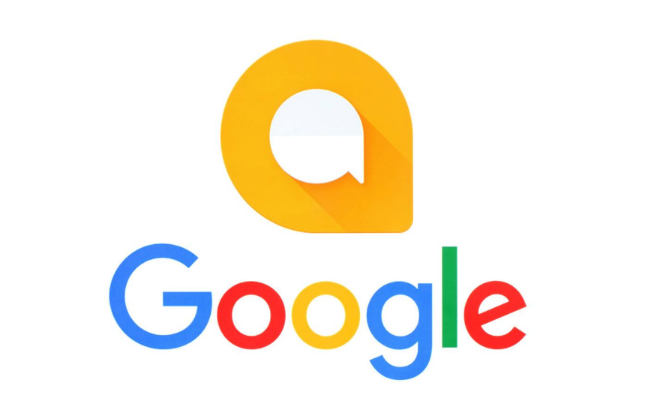
为什么Chrome浏览器的性能优化能加速网页加载时间
探讨Chrome浏览器的性能优化如何加速网页加载时间,提升用户浏览体验。
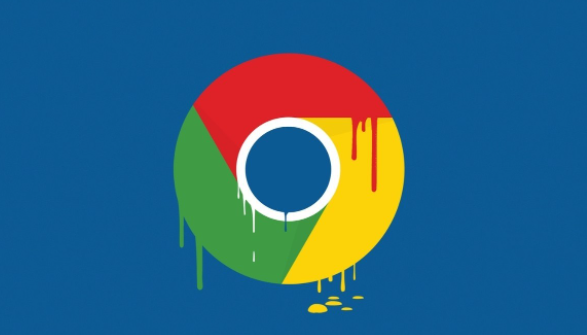
如何使用Chrome浏览器提高数据传输速度
提供一些在Google Chrome中提高数据传输速度的网络优化技巧,包括调整TCP IP设置和启用数据压缩等功能。
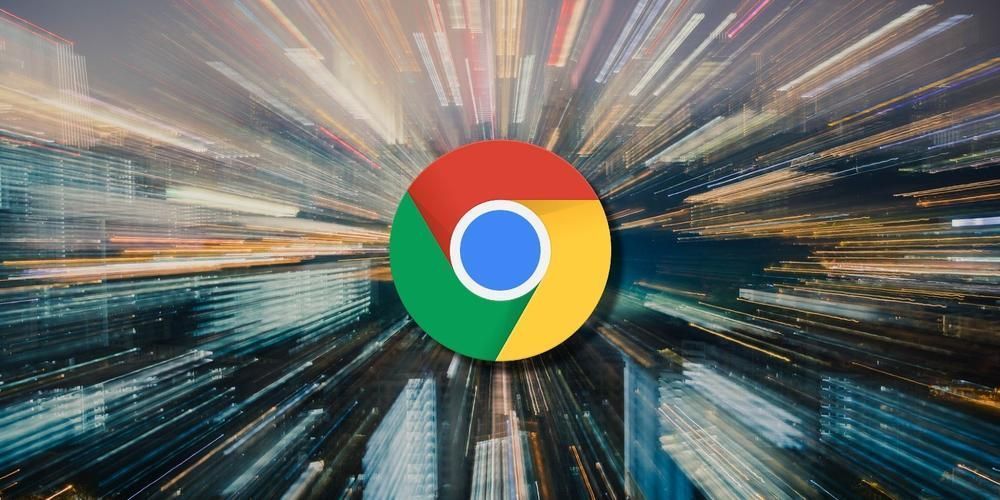
谷歌浏览器怎么清理缓存
本文详细介绍了如何清理谷歌浏览器缓存,提高浏览器速度。按照步骤操作即可轻松完成清理。

如何通过Chrome浏览器减少图片显示的延迟
减少图片显示的延迟,可以提升用户的视觉体验。在Chrome浏览器中,通过使用适当的图像格式、压缩图片并采用懒加载技术,能够显著减少图片加载时的延迟。
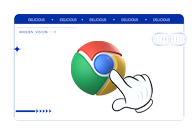
谷歌浏览器打印控件如何安装
谷歌浏览器打印控件如何安装?遇到这个问题的用户可以参考下面分享的谷歌浏览器快速安装打印控件图文教程来解决这个问题。
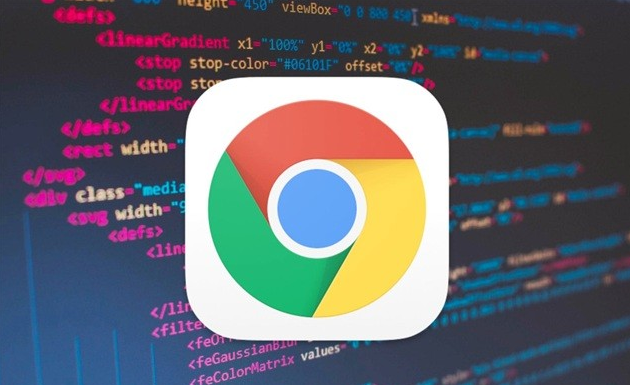
如何通过Chrome浏览器提升页面中的AJAX请求速度
通过优化AJAX请求的处理方式,提升Chrome浏览器中页面加载时的请求速度,优化网页响应。

怎么让Chrome谷歌浏览器默认用迅雷下载?
Google chrome是一款快速、安全且免费的网络浏览器,能很好地满足新型网站对浏览器的要求。Google Chrome的特点是简洁、快速。

如何在谷歌浏览器中打开阅读清单
如何在谷歌浏览器中打开阅读清单?下面就让小编给大家带来谷歌浏览器打开阅读清单详细教程,有需要的朋友快来看看了解一下吧。

谷歌浏览器怎么重新安装_谷歌浏览器安装方法
你有没有在使用谷歌浏览器的时候遇到各种问题呢,你知道谷歌浏览器怎么重新安装吗?来了解谷歌浏览器重新安装的方法,大家可以学习一下。

如何在 Google Chrome 中下载安装证书?<安装方法>
Google下载安装证书的方法:在访问网站的时候,为了访问的安全性,我们需要安装证书,Chrome浏览器也是一样。

如何处理 Chrome 的“正在下载代理脚本”消息?
谷歌浏览器可能会显示“正在下载代理脚本”消息。如果您经常看到它,您可能想知道为什么浏览器会显示该消息以及您可以采取哪些措施。

win7用谷歌浏览器哪个版本
win7用谷歌浏览器哪个版本?本篇文章就给大家带来win7安装谷歌浏览器适配版本介绍,大家快来看看吧,希望能够帮到大家。

清除缓存是否会从 Google Chrome 中删除密码?
如果您对计算机系统的不同组件有一点点了解,那么您一定至少听说过一次高速缓存。高速缓存被定义为用于快速检索或访问最常用数据的临时存储。浏览器有一个缓存,可以帮助他们更快地获取常用数据。缓存中的数据可能包括cookies、浏览历史、密码等。

如何在谷歌浏览器中录制宏
如何在谷歌浏览器中录制宏?宏是记录的鼠标和键盘输入操作序列。

修复 Chrome 中的“检测到网络更改”错误!
在您的各种设备上通过这些修复程序摆脱 Chrome 中的网络问题。

如何将Chrome中的反向图像搜索选项替换为Google Lens 选项?
最近使用过网络浏览器内置反向图像搜索选项的 Google Chrome 用户可能已经发现 Google 从 Chrome 中删除了该选项。右键单击图像会在浏览器中显示新的“使用 Google 镜头搜索图像”选项,而不再是“搜索图像”选项。

谷歌浏览器的英文界面改成中文
本网站提供谷歌官网正版谷歌浏览器【google chrome】下载安装包,软件经过安全检测,无捆绑,无广告,操作简单方便。

如何在 Google Chrome 中禁用书签侧面板?
谷歌最近在其 Chrome 浏览器中添加了一个侧面板。新添加的侧面板是阅读列表和书签部分的组合。如果您对在 Chrome 中使用新的书签侧面板不感兴趣,您可以选择将其删除。





